
Som jag redan har sagt i tidigare artiklar, från Linux-terminalen vi kan göra allt vi vill, i handledningen som jag ska utveckla nedan kommer jag att lära dig hur du använder kommando avconv -i.
Detta kommando hjälper oss att få information om multimediafiler eller förvandla dem till andra format kompatibel.
Hur dessa handledning är avsedd för nybörjare Linux-användareVi kommer inte att komplicera våra liv mycket och jag kommer att lära dig de mest användbara och enkla begreppen att assimilera.
För att installera avconv måste vi bara öppna en ny terminal och skriva:
sudo apt-get installera avconv
El cKommandot för att få information om valfri multimediafil är som följer:
avconv -i plus filnamnet med dess tillägg, exempel, avconv -i video.mp4
Med detta kommando returnerar terminalen all information som är relaterad till den valda videon.
Konvertera videoformat

För att konvertera från ett mpeg- eller avi-videoformat är det så enkelt som att skriva följande rad i terminalen:
avconv -i video.avi transformerad video.mpeg
Video.avi skulle vara källfilen och videon transformerade målfilen eller videon som redan har transformerats.
Detta skulle vara att omvandla det från avi till mpeg, vi kan också göra det från mpeg till avi på samma sätt:
avconv -i video.mpeg transformerad video.avi
Som du kan se är det mycket enkelt att omvandla från video till video.
Extrahera ljudet från en video till mp3

Här är metoden att använda kommandot samma, det enda som blir lite komplicerat eftersom vi måste berätta det exakt hur kommer den skapade mp3-filen att vara, så för att extrahera ljudet till en videofil måste vi skriva följande:
avconv -i video.avi -vn -ar 44100 -ac 2 -ab 192 -f mp3 audio.mp3
Där video.avi är ingångsvideofilen och ljud-mp3 är den erhållna filen.
Som du kan se måste vi ange Kbs för mp3-filen samt frekvensfrekvensen.
Därefter ska vi göra en några praktiska övningar så att du kan se processen att följa.
Övning 1: omvandla från avi (mp4) till mpeg
Vi öppnar en ny terminal och skriver banan där vi har lagrat videorna:
cd-videor

sedan skriver vi kommandot ls för att lista innehållet i mappen eller katalogen:
ls

Nu, som du kan se på skärmdumpen ovan, behöver vi bara använda kommandot avconv -i, namnet på videon som ska konverteras, i det här fallet test.mp4 och filen där vi vill transformera den, vilket i detta fall skulle vara test.mpeg:
avconv -i test.mp4 test.mpeg Med detta kommando skulle terminalen börja arbeta med konverteringen av den valda videon:
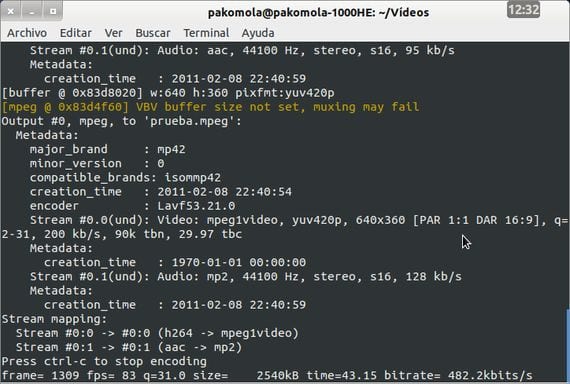
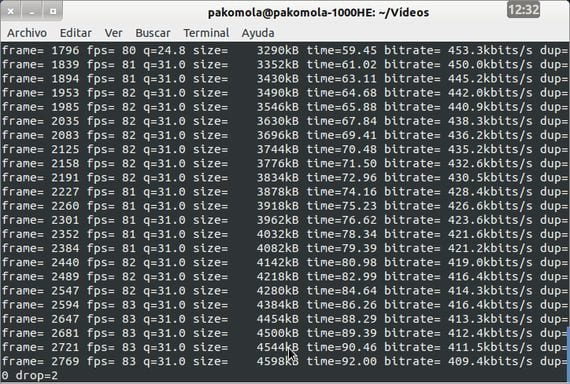
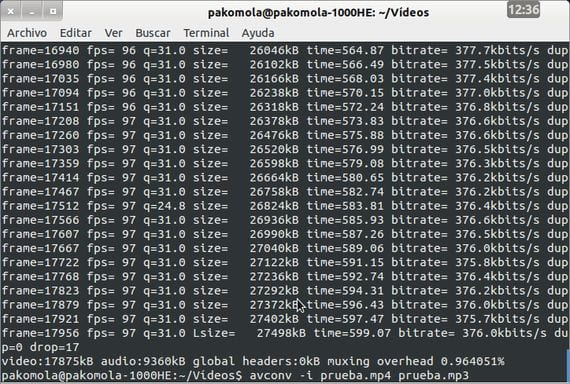
Övning 2: från video till mp3
I termialen kommer vi att utföra raden:
avconv -i test.mpeg -vn -ar 44100 -ac 2 -ab 192 -f mp3 audio.mp3

Kommandot avconv -i det kommer att tjäna oss för många saker, även om jag har lärt dig här Det mest grundläggande att försvara oss själva.
Mer information - Komma in i terminalen: uppdatera och installera applikationer
Jag har redan konverterat samma video till olika format, och den visar mig fyrkantiga ränder, förutom att jag inte tillåter mig att konvertera till de format jag vill ha, än mindre konfigurera detaljer som storlek, bithastighet etc. Detta program är i sin barndom, för eftersom det är så ger jag det inte fem.
Har du alla ljudkoder installerade?
Vän Bonteruel, avconv är Libav-omvandlaren, som är en gaffel av FFMPEG. Den installeras som standard i Debian, Ubuntu, etc. Det är inget nytt eller i blöjor.
http://en.wikipedia.org/wiki/Libav
Uppenbarligen kan alla program förbättras. Men om du hade problem med att koda filer, antingen skrev du inte raden bra (ingen sa att det var lätt), eller som Francisco säger kan du ha ett konfigurationsproblem på din dator.
Du kan använda WinFF eller Avidemux, som har ett grafiskt gränssnitt, de är mycket bra ... och internt använder de FFMPEG. Med andra ord samma sak.
Hälsningar!
Mario mey
Jag har ett problem, och det är att jag har en interaktiv .swf och den lyckas bara konvertera till första pausen, vet du någon lösning?
Tack så mycket!